可以。WhatsApp Business支持电脑使用:打开电脑浏览器访问 web.whatsapp.com/business 或在官网下载安装Windows/macOS客户端,都需用手机WhatsApp Business扫描二维码登录,保持手机在线后即可同步管理消息和客户。
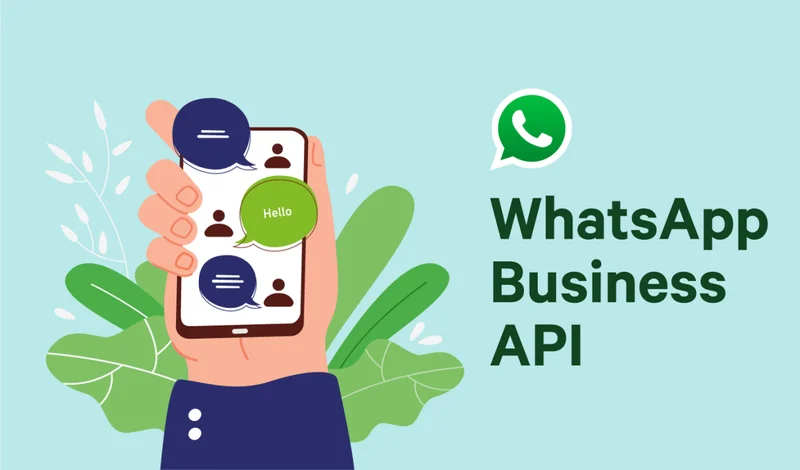
WhatsApp Business电脑版使用概览
WhatsApp Business是否支持电脑端登录
● 官方支持通过网页版和桌面客户端登录: WhatsApp Business完全支持通过 WhatsApp Web 或 WhatsApp Desktop 客户端在电脑端运行,只需使用手机端账号扫码即可完成登录。
● 登录方式与个人版完全一致: 虽然是企业版本,但登录电脑的操作流程与普通WhatsApp相同,不需要额外设置,二维码扫码后即可连接设备并同步消息。
● 需保持手机联网完成初次连接: 首次在电脑端登录时,手机必须保持网络连接以便验证并建立会话,连接成功后即可通过多设备模式保持独立运行。
与普通版WhatsApp Web有何区别
● 登录方式与界面布局几乎一致: WhatsApp Business与普通版在电脑端界面和操作方式基本相同,左侧为联系人列表,右侧为消息窗口,用户几乎无需学习成本即可上手。
● 功能侧重不同但兼容性强: Business版本强调企业应用,支持标签分类、快速回复和商业资料展示,这些设置虽然不能在电脑端修改,但在聊天中依然生效。
● 部分高级功能仅限移动端使用: 企业资料编辑、自动问候语、产品目录等商业工具暂不支持在电脑端配置,需回到手机端设置后在电脑端同步显示效果。
电脑端使用WhatsApp Business的适用场景
● 适合处理大量客户消息或客服运营: 企业用户或微商可通过电脑端快速回复客户消息、批量发送通知、复制粘贴信息,大幅提升沟通效率。
● 适合办公室环境多任务并行工作: 在办公场景中,使用电脑登录WhatsApp Business可避免频繁切换手机,提高业务处理连贯性和沟通流畅度。
● 方便文件管理与内容备份操作: 使用电脑端可以更方便地上传、下载文档、图片、发票等业务资料,也便于将聊天内容导出保存作为业务沟通记录备份。
使用WhatsApp Web登录Business账号
打开网页端并扫描二维码操作步骤
● 访问官方网站打开网页版入口: 在电脑浏览器中输入网址 web.whatsapp.com,页面将加载一个动态二维码,用于与手机端WhatsApp Business账户配对登录。
● 打开手机WhatsApp Business扫码登录: 在手机上打开WhatsApp Business,点击右下角“设置”(iOS)或右上角“三点菜单”(Android),选择“已连接的设备”,点击“连接设备”后扫描电脑上的二维码。
● 成功连接后立即同步消息内容: 扫码成功后,网页版将立即同步手机端的联系人、聊天记录及业务标签,用户可在电脑上直接收发消息并处理客户沟通。
手机端登录要求与网络连接说明
● 首次登录需保持手机在线: 在首次扫码登录时,手机必须保持网络连接,以便完成二维码验证和设备配对,否则电脑端将无法建立连接。
● 配对后支持独立多设备运行: 一旦成功连接,WhatsApp Web可在无需手机持续在线的前提下独立运行最长达14天,期间可继续正常收发信息。
● 建议手机与电脑使用同一网络: 为提高首次登录时的连接速度与稳定性,建议在相同Wi-Fi网络环境下进行扫码登录,减少同步失败或超时问题。
使用网页端的功能限制与特点
● 可进行基本客户沟通和消息管理: WhatsApp Web支持文字聊天、语音消息、图片和文件传输,适合日常客户服务、订单沟通与售后支持等场景。
● 不支持设置企业资料与自动回复: 网页端不提供设置公司名称、描述、营业时间、欢迎语或快捷回复的功能,这些仍需在手机端WhatsApp Business内进行配置。
● 部分高级功能在网页端呈现但不可编辑: 已配置的产品目录、标签、快速回复等功能可在Web端查看或使用,但不可添加或修改,只能由手机端进行内容维护。
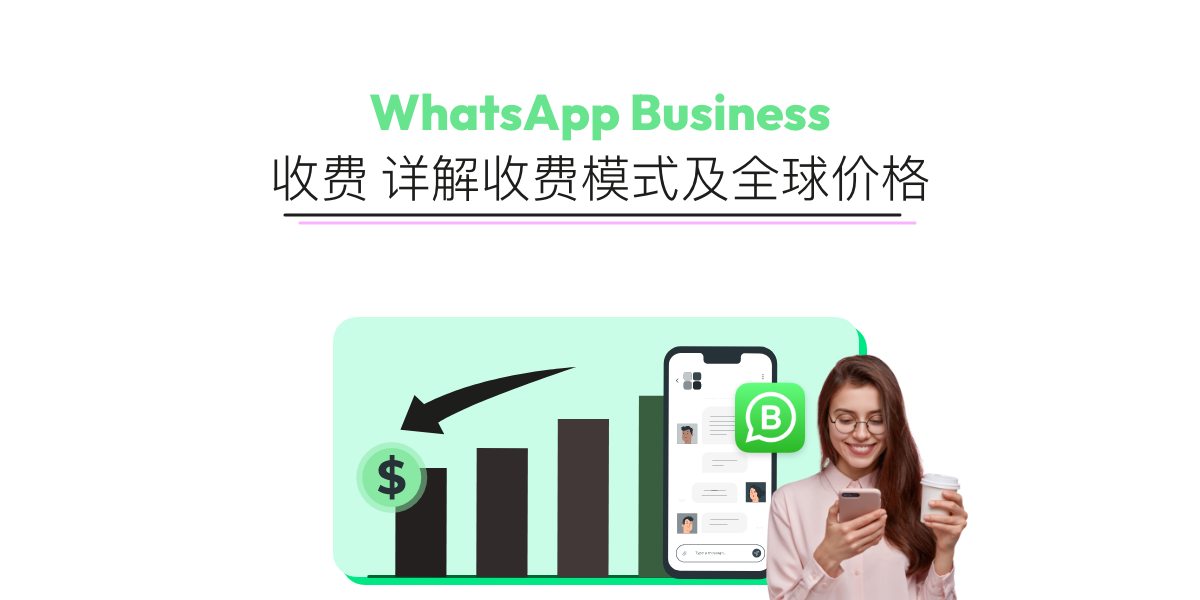
通过桌面客户端使用Business账号
官方客户端的下载与安装方式
● 访问官方网站下载安装程序: 用户可前往 whatsapp.com/download 下载适用于Windows或macOS系统的官方桌面客户端,文件轻量,安装过程快捷简单。
● 根据系统选择对应版本并安装: Windows用户下载“.exe”文件,macOS用户下载“.dmg”文件,双击启动安装程序后按提示操作即可完成安装,无需复杂设置。
● 首次打开后显示二维码页面: 安装完成并打开客户端后,系统将自动生成一个二维码,用于通过手机端WhatsApp Business扫码登录并建立连接。
使用桌面版WhatsApp Business的优点
● 更适合处理大量对话信息: 桌面客户端操作更便捷,适合客服、微商等需要频繁文字输入、文档处理和高效管理客户沟通记录的用户。
● 支持快捷键与系统通知集成: 桌面版支持常用快捷操作,如Ctrl+N新建对话、Ctrl+Shift+M静音通知,提升操作效率,并可与系统通知集成,实时显示新消息提醒。
● 资源占用低且运行更稳定: 相较网页端,客户端占用资源更低、响应速度更快,避免因浏览器卡顿、标签页关闭或缓存清除导致工作中断。
账号数据在桌面端的同步机制
● 基于扫码同步主账号数据: 桌面端通过扫码方式连接手机上的主账号,一旦连接成功,所有聊天记录、标签、联系人等将自动与主端同步更新。
● 支持独立运行最长14天: 配合WhatsApp的多设备功能,桌面客户端在首次验证完成后,可在手机离线的情况下独立运行,不依赖实时同步。
● 所有操作将实时更新到主设备: 在电脑端发送的消息、删除的对话、读取的内容等,都会同步反映在手机端,确保两个平台的数据一致性与业务连续性。

多设备模式下电脑端登录方式
什么是WhatsApp的多设备功能
● 允许账号同时连接多个非手机设备: WhatsApp推出的“多设备模式”让用户在不依赖主手机持续在线的前提下,将一个账号同时登录到最多四台非手机设备上,包括电脑、平板和网页版。
● 支持消息独立收发与加密保护: 所有连接的设备可单独收发消息、查看记录,且所有通信仍然采用端到端加密,确保信息安全不因设备扩展而受影响。
● 适用于Business和普通账号用户: 无论是普通版还是WhatsApp Business账号,均可使用多设备功能,适合企业用户在多个终端协同办公和处理客户信息。
如何将电脑添加为辅助登录设备
● 打开电脑端并生成二维码: 在电脑上启动WhatsApp Web或桌面客户端,页面将自动显示用于登录的二维码,用于与主设备进行绑定。
● 在手机端进入设备管理菜单扫码: 打开手机上的WhatsApp Business,进入“设置”>“已连接的设备”>“连接设备”,使用手机相机扫描电脑端二维码以完成设备配对。
● 配对成功后即可独立登录使用: 一旦扫码成功,电脑端将与主账号建立安全连接,并可独立运行、收发消息,即便手机断网或关机也不影响电脑端使用。
多设备登录是否支持同时在线
● 最多支持四个设备同时在线: WhatsApp多设备模式最多可将同一个账号登录至4台设备,用户可同时在浏览器、桌面客户端和平板等多个终端上使用一个账号。
● 所有设备实时同步消息与状态: 在多个设备上的所有消息记录、群组变更、联系人标签更新等操作会自动同步,确保跨平台管理一致。
● 支持在任意设备中远程登出其他设备: 用户可在手机的“已连接的设备”列表中查看当前登录设备状态,并远程注销任一设备登录,确保账号安全与权限控制。

可以在电脑上使用WhatsApp Business Web或下载桌面客户端,通过扫码登录即可同步消息 在浏览器访问 web.whatsapp.com/business,打开手机WhatsApp Business扫码页面二维码完成登录 前往官网 whatsapp.com/business/download 下载对应Windows或macOS安装包,运行并扫码登录即可使用 桌面版支持发送接收消息、管理标签、快速回复、查看客户资料和使用多媒体文件等核心功能WhatsApp Business可以在电脑上使用吗?
如何使用WhatsApp Business Web在浏览器登录?
如何安装WhatsApp Business桌面客户端?
WhatsApp Business桌面版支持哪些功能?
WhatsApp Business Web与桌面客户端有何区别?
